Effectuer une mise à jour logicielle sur les tablettes Android
À l’occasion, vous recevrez une notification indiquant qu’une mise à jour logicielle est disponible sur votre tablette. Il s’agit d’une mise à jour qui corrige les problèmes ou les bogues, ou bien d’une mise à jour beaucoup plus importante qui change l’apparence du système d’exploitation. N’oubliez pas que les mises à jour logicielles sont généralement effectuées pour améliorer l’expérience utilisateur, mais plus important encore, elles corrigent les problèmes de sécurité afin que l’appareil et les données sur l’appareil soient sécurisés.
Qu’il s’agisse d’une mise à jour importante ou d’une petite mise à jour, il est extrêmement important d’effectuer ces mises à jour pour vous assurer que votre tablette fonctionne comme il se doit. Voyons maintenant comment effectuer une mise à jour logicielle.
Comment rechercher une mise à jour logicielle
Faites défiler vers le bas et cliquez sur le bouton de lecture de la vidéo pour la démarrer. Le bouton de lecture ressemble à ceci.
N’oubliez pas: vous pouvez reculer et mettre la vidéo en pause au besoin.

Merci, Agent! Il est très important d’effectuer les mises à jour logicielles. Passez en revue les étapes pour effectuer les mises à jour logicielles ci-dessous!

Étape 1: trouvez et appuyez sur l’icône de l’application Paramètres sur l’écran d’accueil de votre tablette.
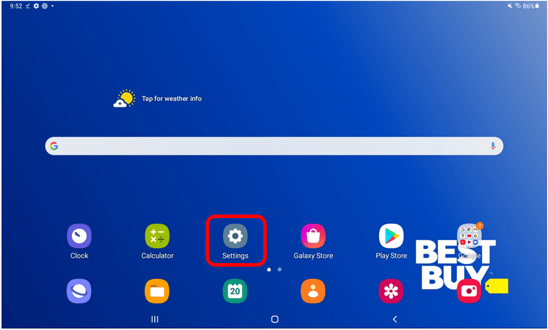
Étape 2: faites défiler le menu pour trouver l’option Mise à jour logicielle.
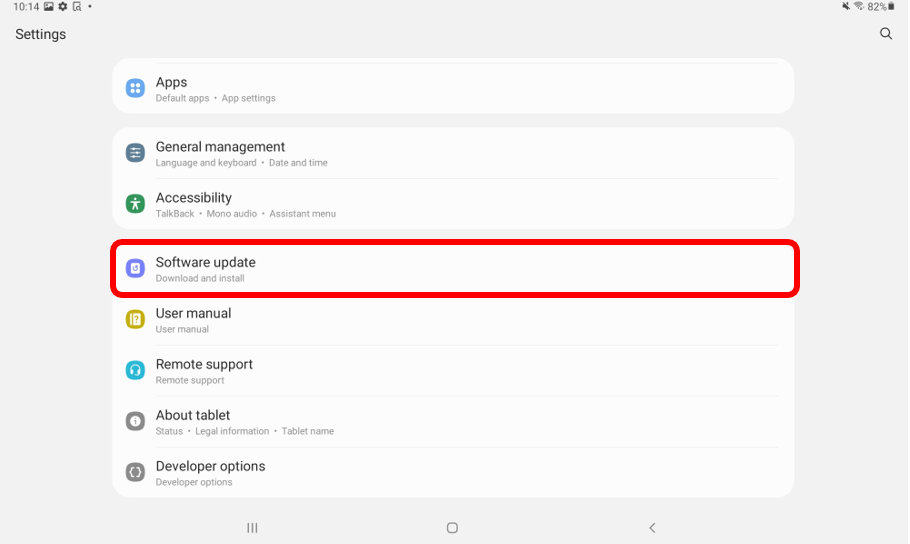
Étape 3: appuyez sur l’option intitulée, Téléchargement et installation pour voir s’il y a une mise à jour logicielle disponible.
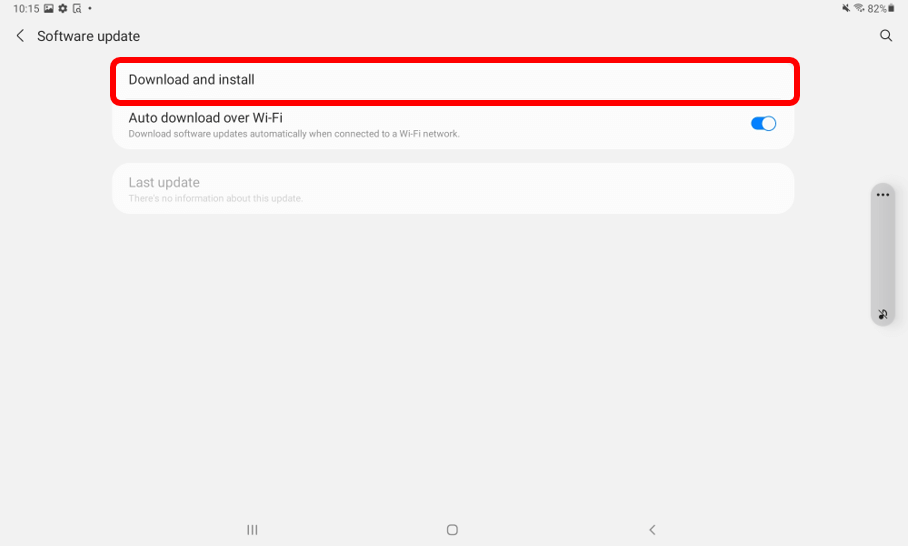
Étape 4: si une mise à jour logicielle est disponible, elle apparaîtra à l’écran pour que vous puissiez la télécharger et l’installer. Suivez les étapes à l’écran pour l’installation. Si votre tablette est à jour, vous verrez l’écran ci-dessous.
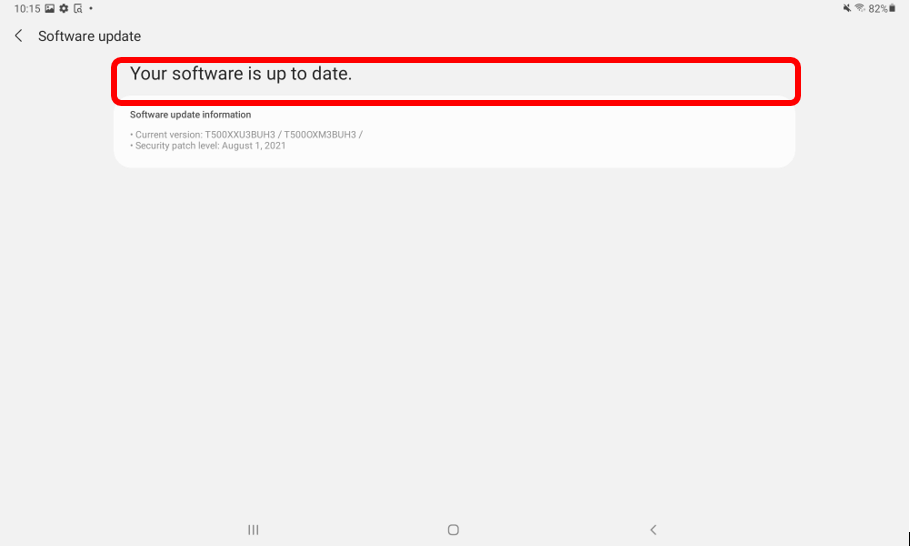
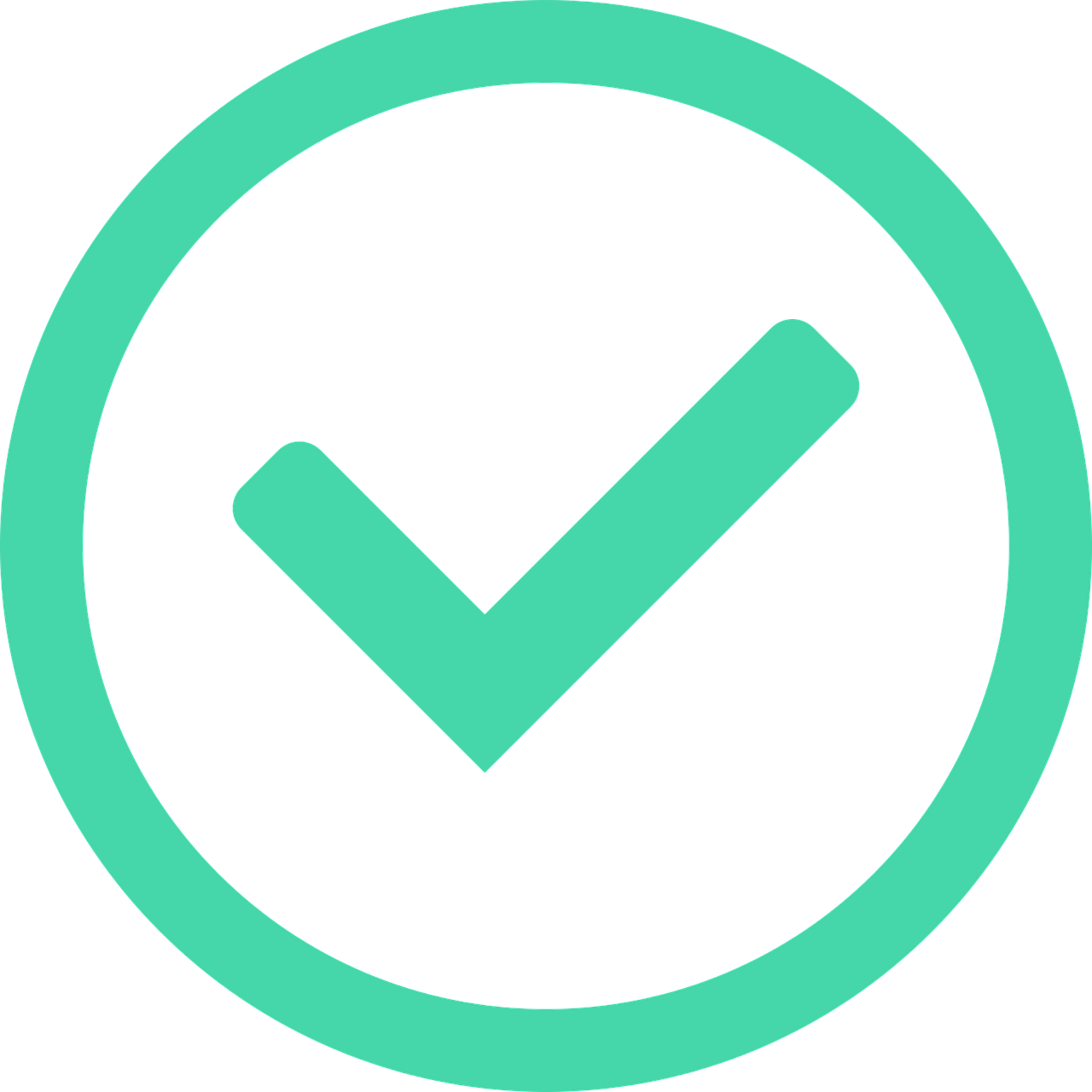
Excellent travail! Vous avez terminé ce cours. N’oubliez pas que les compétences numériques prennent de l’exercice! Nous vous encourageons à revoir le cours aussi souvent que vous le souhaitez. Si vous avez besoin d’aide supplémentaire, veuillez consulter notre page d’aide pour en savoir plus sur les autres façons dont Best Buy et la Geek Squad peuvent vous aider.
